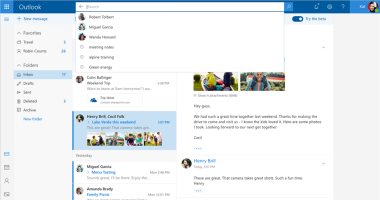هل تعلم أن جميع رسائل البريد الإلكتروني التسويقية التي تتزاحم البريد الوارد الخاص بك على Gmail لا تدفع منتج فقط، بل إنها تتبع أيضًا ما إذا كنت قد فتحت البريد الإلكتروني، ووقت فتحه، والمكان الذي كنت فيه في ذلك الوقت من خلال تضمين برنامج التتبع في الرسالة، ووفقا لما ذكره موقع "the verge"، هناك مجموعة متنوعة من الطرق المستخدمة لتتبع رسائل البريد الإلكتروني، على سبيل المثال، أحد أبسطها ارتباط إعادة التوجيه، بمعنى أنك إذا ضغطت على رابط في رسالة بريد إلكتروني ترويجية تؤدي إلى الصفحة الخاصة بالمنتج الذي ترغب في شرائه، سيتم ترميز الارتباط ليكون قابلاً للتتبع، وستنتقل إلى خادم آخر يحتوي على مجموعة متنوعة من البيانات، مثل المتصفح الذي تستخدمه أو المكان الذي ضغطت على الرابط منه، قبل أن يأخذك إلى الصفحة التي تريد الوصول لها.
لكن في حين أنه من السهل إلى حد ما اكتشاف رابط إعادة التوجيه، فيمكنك غالبًا اكتشاف جميع الشفرات الإضافية المضافة إلى عنوان URL، إلا أنه هناك طرق أخرى ليست واضحة تمامًا، مثل طريقة تتبع وحدات البكسل.
وتعمل هذه الطريقة من خلال تضمين بكسل تتبع واحد في البريد الإلكتروني، عادة مخفيًا داخل صورة أو رابط، وعندما يتم فتح البريد الإلكتروني، يرسل الرمز الموجود داخل البكسل المعلومات مرة أخرى إلى خادم الشركة.
وهنا نرصد لك بعض الخطوات البسيطة التي يمكنك بها تجنب معظم المتتبعين، حيث يمكنك أن توقف بريدك الإلكتروني من تحميل الصور تلقائيًا، نظرًا لأن الصور هي المكان الذي تختفي فيه غالبية وحدات البكسل هذه، ولن تتمكن من تجنب جميع المتتبعات التي قد تكون مخفية في بريدك الإلكتروني بهذه الطريقة، ولكنك ستوقف العديد منها.
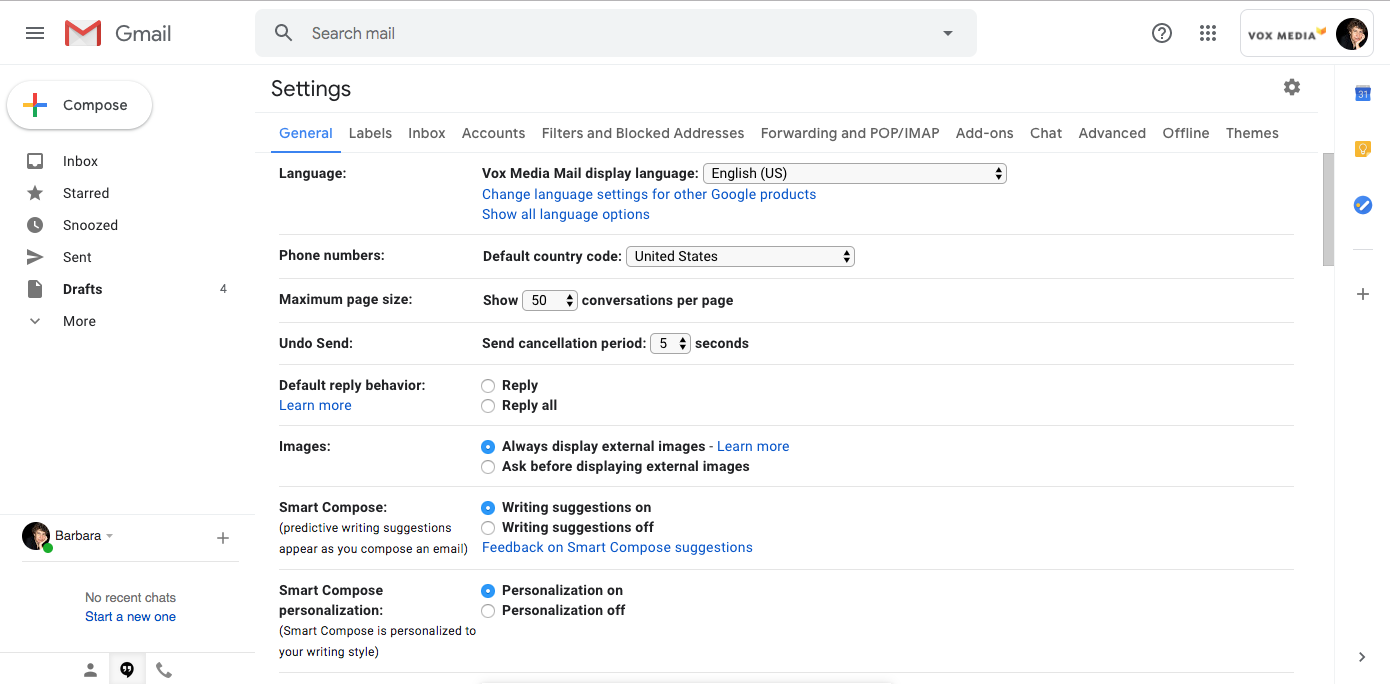
صورة ضبط الاعدادات
خطوات تعطيل التحميل التلقائي للصورة على جهاز كمبيوتر
• اضغط على أيقونة في الزاوية اليمنى العليا.
• اضغط على "عرض جميع الإعدادات".
• في علامة التبويب "عام"، مرر لأسفل إلى "صور".
• حدد "اسأل قبل عرض الصور الخارجية".
• قم بالتمرير إلى أسفل الصفحة واضغط على "حفظ التغييرات".
خطوات تعطيل التحميل التلقائي للصورة على جهاز محمول
• في تطبيق Gmail، حدد رمز ثلاثة أسطر في الزاوية اليسرى العليا.
• قم بالتمرير لأسفل وحدد "الإعدادات".
• حدد حساب البريد الإلكتروني الذي تريد إصلاحه.
• قم بالتمرير لأسفل وحدد "صور".
• حدد "السؤال قبل عرض الصور الخارجية".